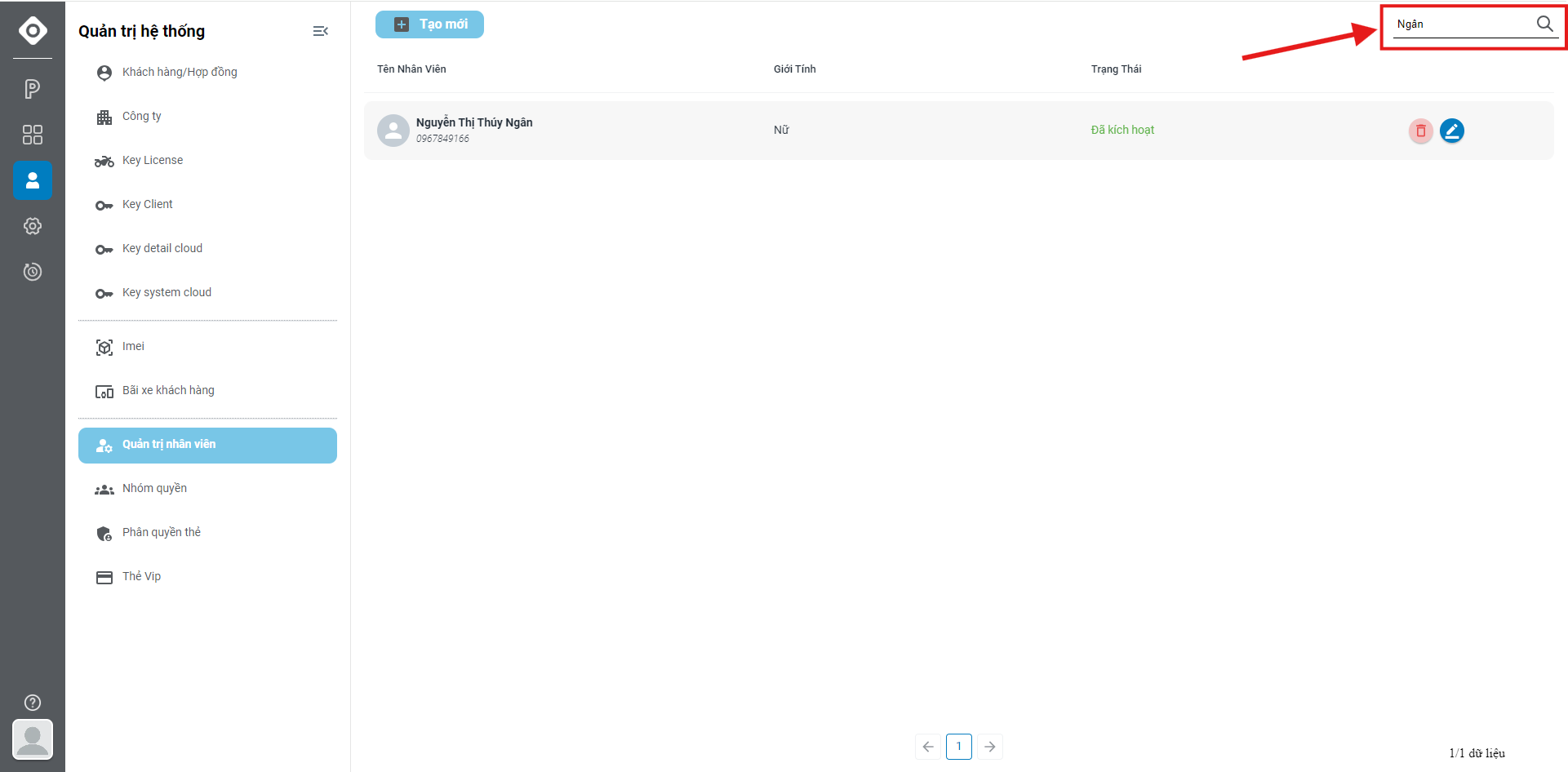Quản trị nhân viên
Truy cập chức năng Quản trị Admin - Quản trị nhân viên
Để truy cập chức năng quản lý Quản trị nhân viên, người dùng nhấn chọn Quản trị Admin
Chọn chức năng Quản trị nhân viên trên menu phụ (mặc định)
Ghi chú: nếu menu phụ đang đóng người dùng có thể nhấn nút mở thanh công cụ
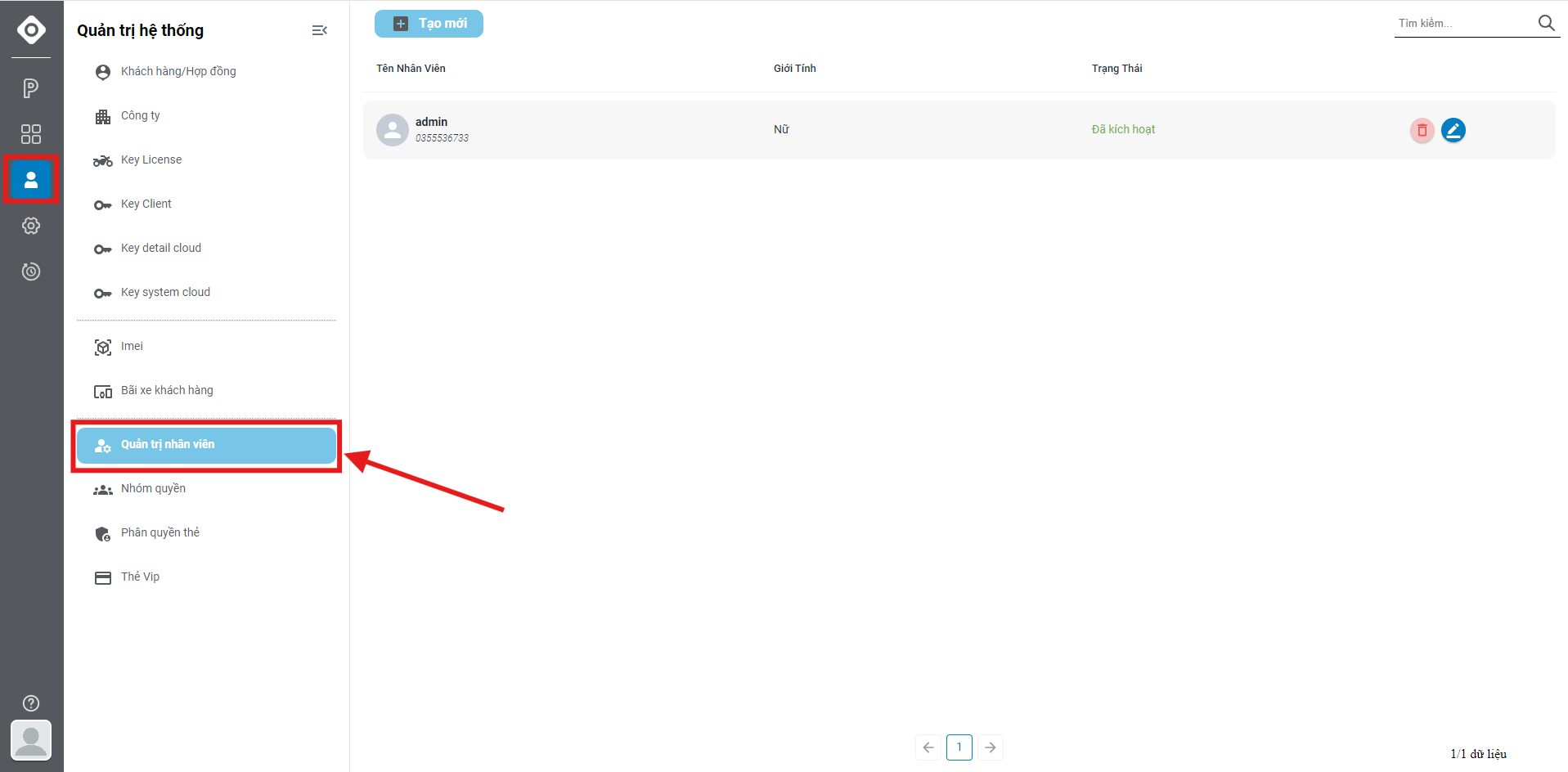
Tạo mới Nhân viên
Bước 1: Nhấn nút Tạo mới trên giao diện quản lý Quản trị nhân viên.
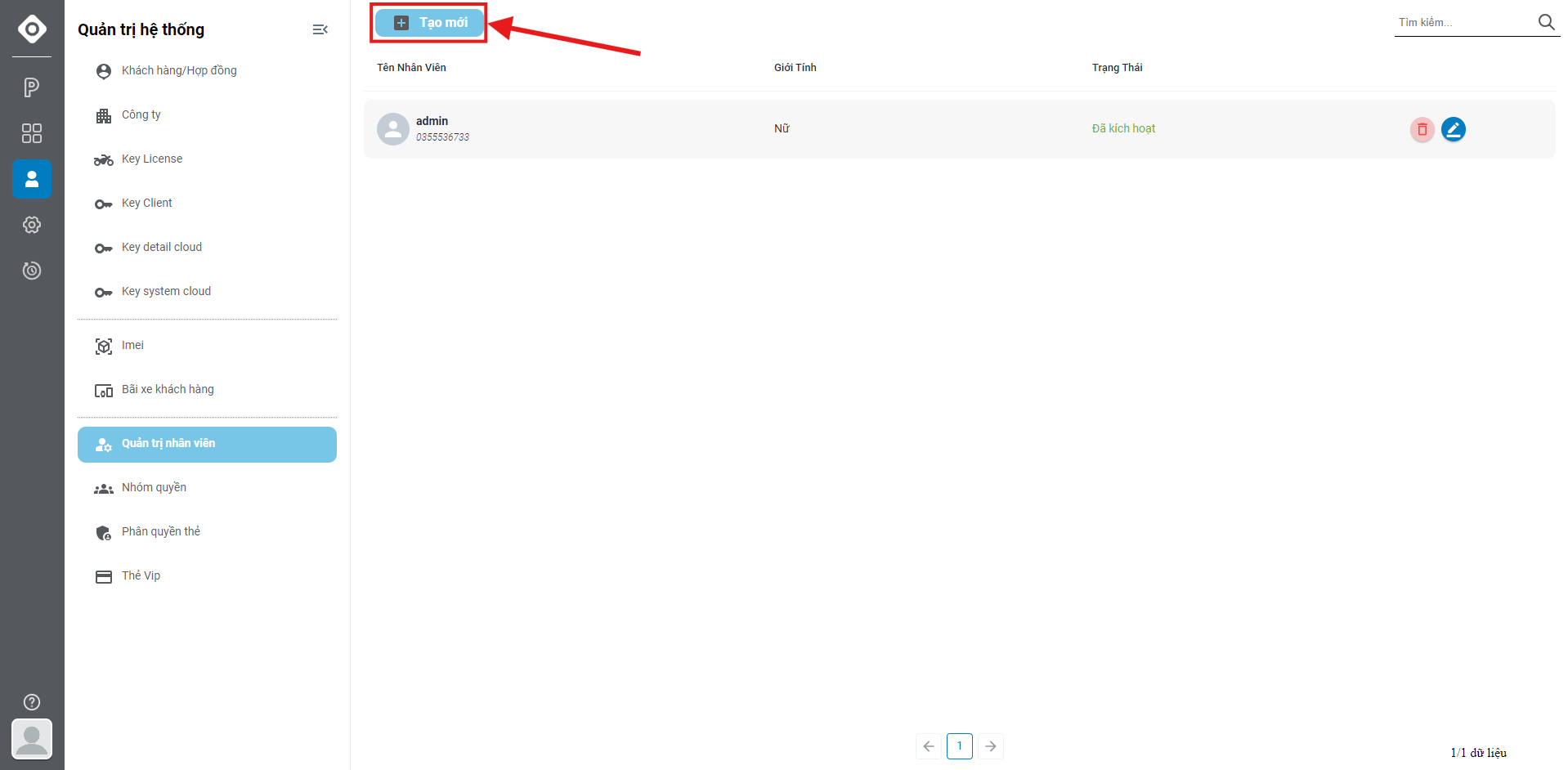
Bước 2: Điền các thông tin trên form tạo mới Nhân viên => sau đó, nhấn nút Tạo mới để hoàn tất hành động
Ghi chú:
- Bắt buộc nhập thông tin Họ tên, Tài khoản, Số điện thoại, Mật khẩu
- Chọn Kích hoạt tài khoản: Click chọn "Đã kích hoạt" để cho phép truy cập tài khoản. Ngược lại, click chọn"Chưa kích hoạt" ngừng cho phép truy cập tài khoản.
- Tích chọn các quyền "Đăng nhập Cloud", "Quản trị nhân viên", "Truy cập phân quyền" để cho phép nhân viên đăng nhập có quyền truy cập tương ứng với các quyền đã chọn.
- Đăng nhập Cloud: Cho phép nhân viên có quyền đăng nhập vào Cloud (khi tài khoản "Đã kích hoạt")
- Quản trị nhân viên: Cho phép nhân viên có quyền quản trị nhân viên (bao gồm: Tạo mới, Sửa, Xóa nhân viên)
- Truy cập phân quyền: Cho phép nhân viên truy cập phân quyền (bao gồm: Tạo mới, Sửa, Xóa quyền)
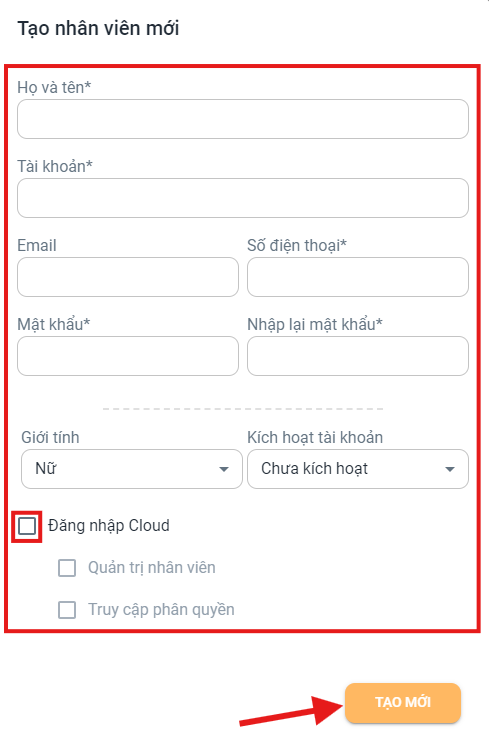
Chỉnh sửa thông tin Nhân viên
Bước 1: Nhấn chọn nút sửa ở hàng dữ liệu cần thực hiện điều chỉnh thông tin.
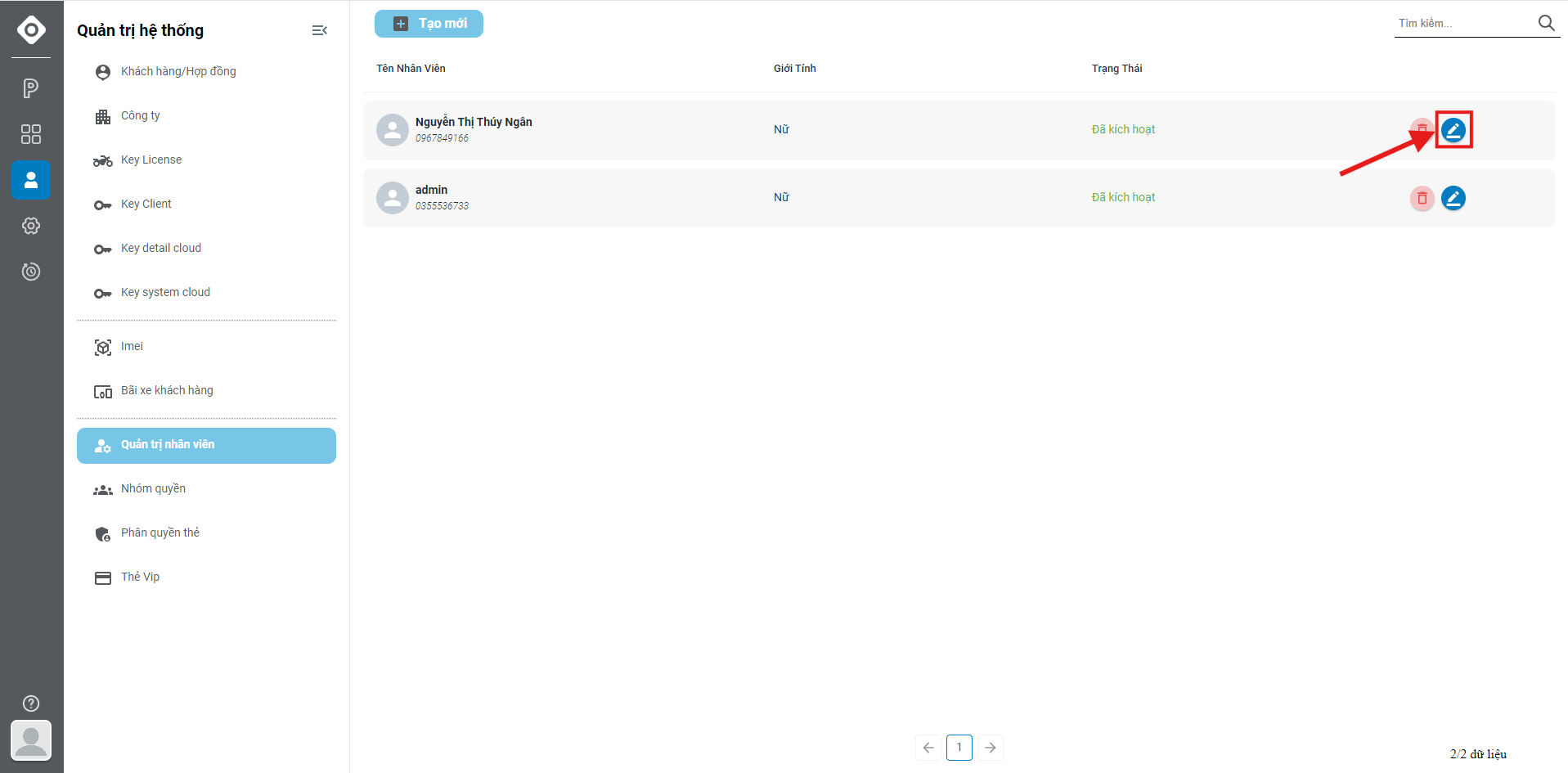
Bước 2: Cập nhật các thông tin cần điều chỉnh tại trường thông tin tương ứng => sau đó nhấn nút Cập nhật
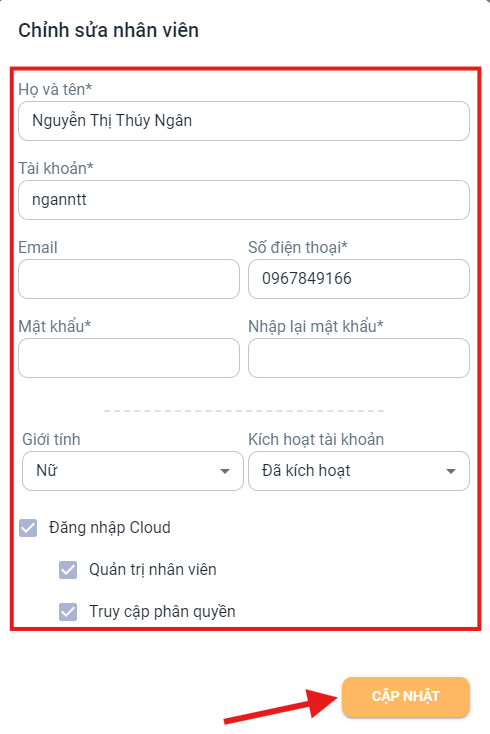
Thu hồi quyền của nhân viên
Bước 1: Nhấn chọn nút sửa ở hàng dữ liệu cần thực hiện điều chỉnh thông tin.
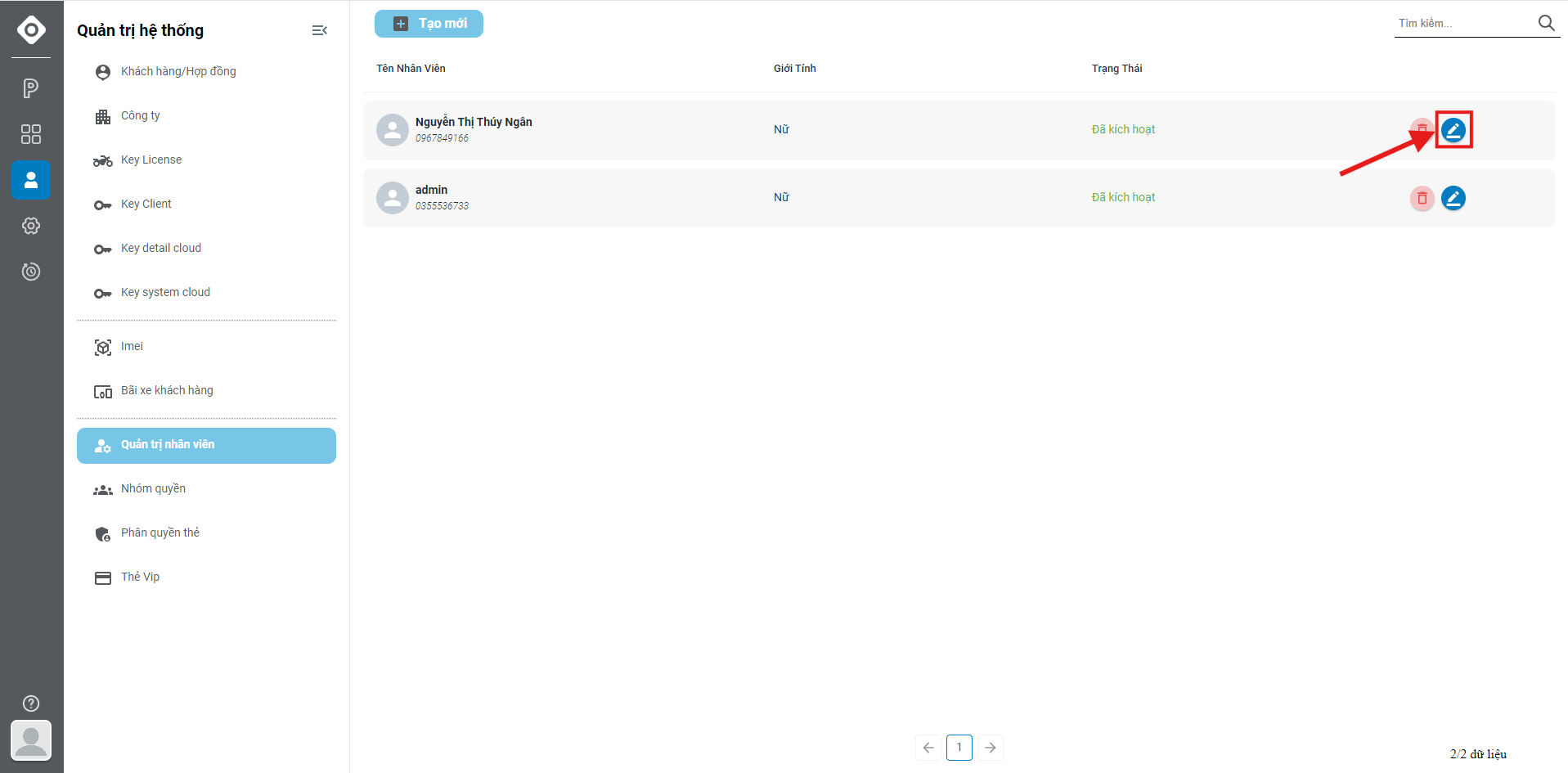
Bước 2: Cập nhật lại quyền chức năng được cho phép hoặc vô hiệu hóa tài khoản => sau đó nhấn nút Cập nhật
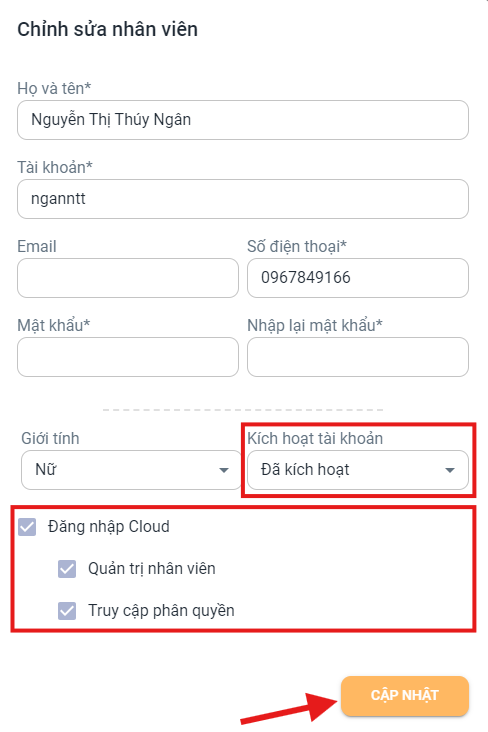
Xóa thông tin Nhân viên
Bước 1: Nhấn chọn nút xóa ở hàng dữ liệu cần thực hiện xóa thông tin.
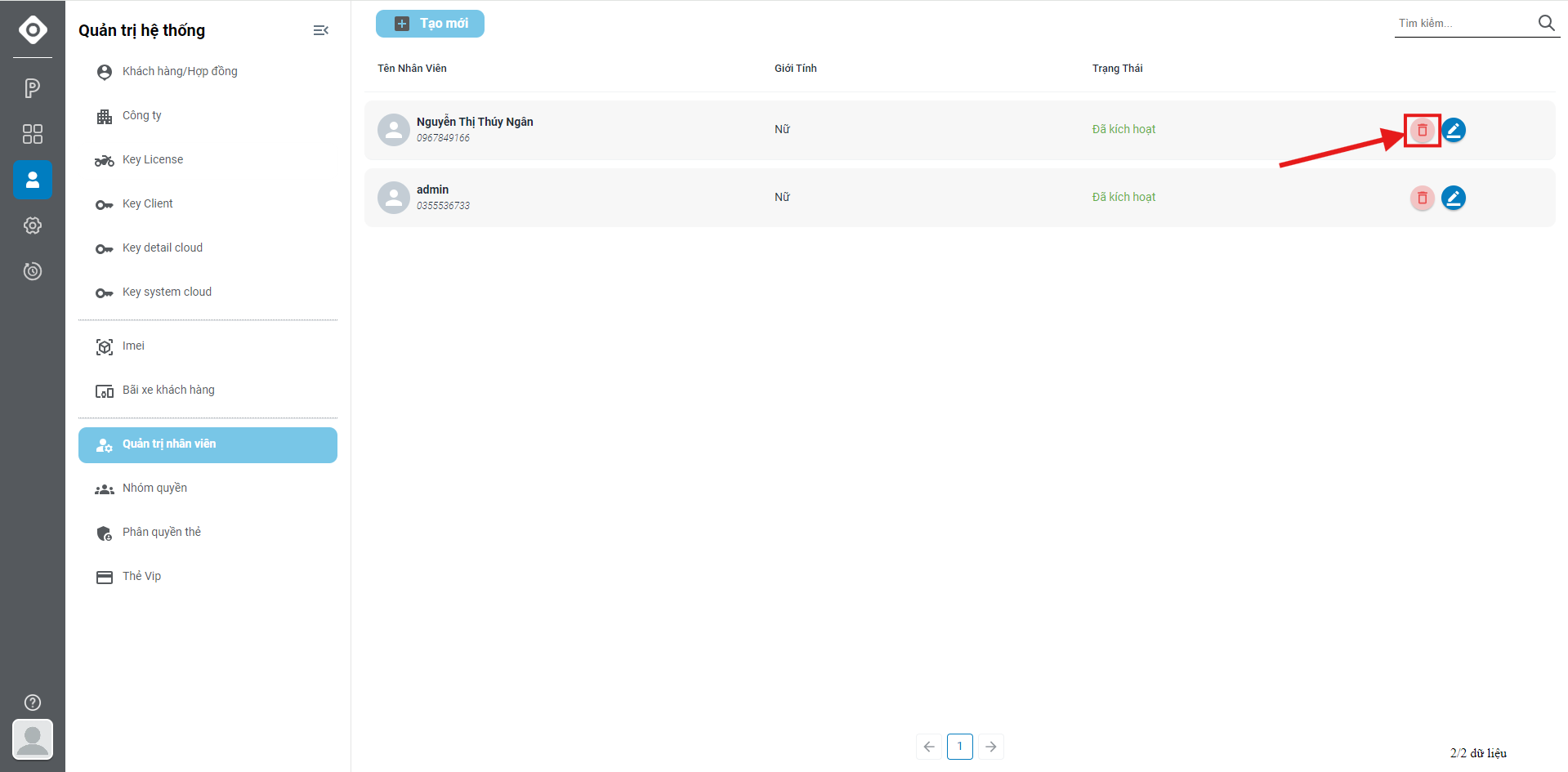
Bước 2: Nhập thông tin như hướng dẫn và đánh dấu "Tôi hiểu" => sau đó, nhấn nút Đồng ý trên thông báo xác nhận hành động xóa
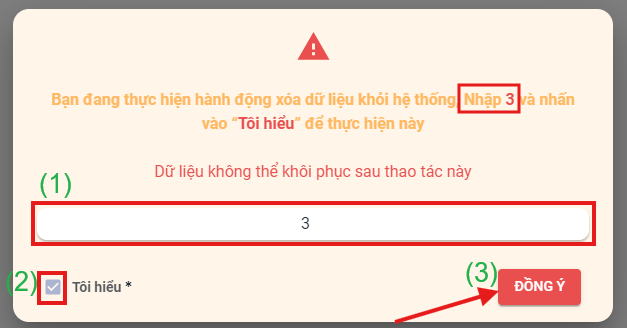
Tìm kiếm thông tin Nhân viên
Người dùng có thể nhập thông tin Họ tên hoặc Số điện thoại tại ô tìm kiếm để tìm kiếm nhân viên.